Apple CarPlay とは何か、その使い方
あなたの iPhone には、運転をより簡単、便利、そして楽しくするアプリが満載されています。しかし、道路を注意深く監視しながら、それらをどのように活用すればよいでしょうか?
CarPlay は Apple が開発したハンズフリー運転ツールで、ユーザーはデバイスを手に取らなくても、地図から音楽などのお気に入りのアプリに簡単にアクセスできます。この機能はすでにiPhoneに組み込まれており、その利便性から広く普及しています。 Appleのエンジニアリングマネージャー、エミリー・シューベルト氏が2022年にCNBCに語ったところによると、米国のほぼすべての新車(約98%)にはCarPlay機能が搭載されており、米国の自動車購入者の79%は、車両にCarPlayが搭載されている場合にのみ購入すると回答したという。 。これは、市場での CarPlay の人気と消費者への魅力を示しています。
しかし、CarPlay とは一体何なのでしょうか?それはどのように機能し、本当に運転の安全性を高めるのでしょうか?長所と短所から車、デバイス、アプリとの互換性まで、CarPlay について知っておくべきことをすべて説明します。
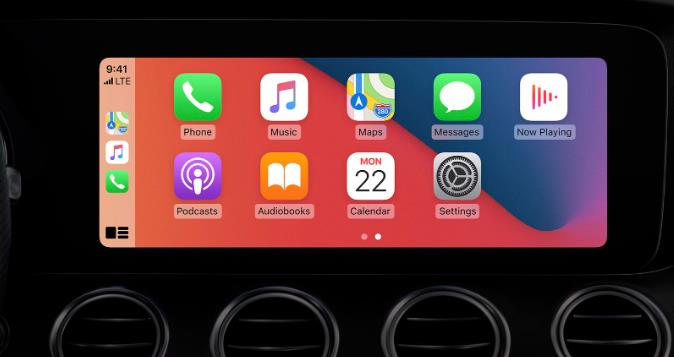
CarPlay とは何ですか?
Apple CarPlay は、ダッシュボード画面を携帯電話の簡略版に変えます。アイコンが大きくなり、アプリのリストが簡素化されただけです。 CarPlay を使用すると、ハンドルから手を放さずに、電話をかけたり、ボイスメールを聞いたり、テキストを口述したり聞いたり、曲がり角ごとのルート案内を取得したり、お気に入りのポッドキャストや音楽を聴いたりすることができます。
CarPlay はどのように機能しますか?
Siri® (音声アシスタント) または車のドライバー向け画面を使用して、携帯電話の特定のアプリを制御できます。
Siri をオンにするには、iPhone で [設定] > [Siri & 検索] に移動し、[「Hey Siri」を聞く] がオンになっていることを確認します。
車のステアリング ホイールに音声コントロール ボタンがある場合は、それを押したままにして、Siri に質問したり、コマンドを与えたりすることができます。 「Hey Siri」と言ってリクエストを進めてください。
ガレージ ドア オープナーやその他の HomeKit 対応アクセサリを使用している場合は、家の近くにいるときに Siri にガレージ ドアを開けるように依頼することもできます。
CarPlay の利点は何ですか?
CarPlay は直感的で使いやすく、携帯電話を使用しているのと同じように感じられます。
これは、運転中に iPhone を使用するためのより安全な方法でもあり、主要なアプリにハンズフリーでアクセスできるようになります。
外出中に重要なテキスト メッセージを受信したとします。駐車する必要はありません – CarPlay が送信者の名前をアナウンスし、読み上げます。友人の誕生日パーティーに行く途中で渋滞に巻き込まれた場合は、Siri に到着時間を共有するよう依頼できます。お子様が遠征中に夢中になっている場合は、Siri にアナと雪の女王のサウンドトラックを再生するように頼んでください。赤信号で立ち往生している場合は、車の画面をすばやくタップしてカレンダー アプリでその日を表示し、もう一度タップして電話会議にダイヤルインしたり、ライブルートを取得したりできます。
CarPlay には欠点はありますか?
CarPlay に関する最大の懸念は、依然として脇見運転につながる可能性があることです。もちろん、CarPlay を使用すると、携帯電話を手に取らなくても、電話をかけたり、テキスト メッセージを送信して聞いたり、音楽を再生したり、道順にアクセスしたりすることができます。しかし、あなたの集中力は 100% 路上にありますか? CarPlay を正しく使用していない場合 (車の画面をクリックするのに忙しい場合)、自分自身と他のドライバーを危険にさらすことになります。
アメリカ道路交通安全局 (NHTSA) は、脇見運転を、テキストメッセージを送信したり、携帯電話を使用したり、食事をしたり、乗客と話したり、ラジオやエアコン、その他の制御装置を調整しながら運転することと定義しています。しかし、NHTSAによると、2021年の注意散漫を伴う死亡事故のうち携帯電話の使用だけで12%、つまり377件の死亡事故が発生したという。
ここで重要なのは、CarPlay の使用方法です。運転中に何に注意を払うかをコントロールできるのはあなただけです。
CarPlay の料金はいくらですか?
CarPlay の使用には前払い料金も定期料金もかかりません。ただし、データを使用するため、携帯電話の携帯データ制限に応じて料金を支払うことになる場合があります。
どの iPhone が CarPlay と互換性がありますか?
CarPlay は、Apple が iPhone 5 以降にリリースしたすべての iPhone で動作します (同社の Web サイトには互換性のあるデバイスの完全なリストがあります)。
CarPlay をサポートしているモデルはどれですか?
CarPlay は、77 ブランドの 800 台以上の車両と互換性があり、そのほとんどは 2016 年以降のものです。 Apple は、CarPlay を提供する車両の完全なリストと、このツールがサポートされている国および地域を Web サイトで提供しています。
CarPlay で動作するアプリは何ですか?
CarPlay は、マップ、電話、音楽、メッセージ、カレンダーなど、すべてのコア Apple アプリと互換性があります。サードパーティのアプリでも動作します。Apple は公式リストを提供していませんが、次のようなほとんどの有名なアプリが CarPlay で動作することは間違いありません。音訊應用程式。 Audible®、Spotify®、Pandora®、MLB®、Tidal®、iHeartRadio和 NPR One®。訊息應用程式。 WhatsApp®、Microsoft Teams和 Zoom®。導航應用程式。 Waze和 Google Maps™。電動車充電和停車應用程式。 SpotHero、ChargePoint和 PlugShare®。與食品相關的應用程式。 Dunkin’ Donuts®、Domino’s Pizza和 Panera Bread等。
我需要安裝任何東西才能讓我的應用程式與 CarPlay 配合使用嗎?
不需要,您的應用程式無需安裝任何內容即可與 CarPlay 配合使用。但在開始駕駛之前,您可能需要花點時間新增、刪除應用程式或重新排列應用程式在汽車螢幕上的顯示順序。就是這樣:
在 iPhone 上,前往「設定」 > 「通用」 > 「CarPlay」。選擇您的汽車。然後點選自訂。點擊新增或刪除按鈕可新增和刪除應用程式。您也可以點擊並拖曳應用程式來變更其顯示順序。如何將 iPhone 連接到 CarPlay?
連接 CarPlay 的最簡單方法是打開車輛,然後使用通常用於充電的相同電纜將手機插入 USB 連接埠。一旦您執行此操作,CarPlay 將自動出現在您車輛的螢幕上,您就可以開始使用您的應用程式。
有些汽車支援 CarPlay 的無線和 USB 連接。在這種情況下,一旦您將 iPhone 插入 USB 端口,您的手機上就會出現一條警報,讓您可以選擇將來進行無線連接。
如果您的汽車僅提供無線CarPlay,請在駕駛前按照以下步驟操作,即:
當您的汽車和手機的無線或藍牙均已打開時,按住方向盤上的語音命令按鈕。在 iPhone 上,前往「設定」 > 「Wi-Fi」並確認Wi-Fi已開啟。前往“設定” > “通用” > “CarPlay”,然後選擇您的汽車。有關設定無線 CarPlay 的更多信息,請參閱汽車製造商的手冊。
以上がApple CarPlay とは何か、その使い方の詳細内容です。詳細については、PHP 中国語 Web サイトの他の関連記事を参照してください。

ホットAIツール

Undresser.AI Undress
リアルなヌード写真を作成する AI 搭載アプリ

AI Clothes Remover
写真から衣服を削除するオンライン AI ツール。

Undress AI Tool
脱衣画像を無料で

Clothoff.io
AI衣類リムーバー

AI Hentai Generator
AIヘンタイを無料で生成します。

人気の記事

ホットツール

メモ帳++7.3.1
使いやすく無料のコードエディター

SublimeText3 中国語版
中国語版、とても使いやすい

ゼンドスタジオ 13.0.1
強力な PHP 統合開発環境

ドリームウィーバー CS6
ビジュアル Web 開発ツール

SublimeText3 Mac版
神レベルのコード編集ソフト(SublimeText3)

ホットトピック
 7333
7333
 9
9
 1627
1627
 14
14
 1351
1351
 46
46
 1262
1262
 25
25
 1209
1209
 29
29
 世界のトップ10の仮想通貨取引プラットフォームのトップ10のランキングは何ですか?
Feb 20, 2025 pm 02:15 PM
世界のトップ10の仮想通貨取引プラットフォームのトップ10のランキングは何ですか?
Feb 20, 2025 pm 02:15 PM
暗号通貨の人気により、仮想通貨取引プラットフォームが登場しています。世界の上位10の仮想通貨取引プラットフォームは、トランザクションの量と市場シェアに従って次のようにランク付けされています:Binance、Coinbase、FTX、Kucoin、Crypto.com、Kraken、Huobi、Gate.io、Bitfinex、Gemini。これらのプラットフォームは、幅広い暗号通貨の選択から、さまざまなレベルのトレーダーに適したデリバティブ取引に至るまで、幅広いサービスを提供しています。
 gate.ioトレーディングプラットフォーム公式アプリのダウンロードとインストールアドレス
Feb 13, 2025 pm 07:33 PM
gate.ioトレーディングプラットフォーム公式アプリのダウンロードとインストールアドレス
Feb 13, 2025 pm 07:33 PM
この記事では、gate.ioの公式Webサイトに最新のアプリを登録およびダウンロードする手順について詳しく説明しています。まず、登録情報の記入、電子メール/携帯電話番号の確認、登録の完了など、登録プロセスが導入されます。第二に、iOSデバイスとAndroidデバイスでgate.ioアプリをダウンロードする方法について説明します。最後に、公式ウェブサイトの信頼性を検証し、2段階の検証を可能にすること、ユーザーアカウントと資産の安全性を確保するためのリスクのフィッシングに注意を払うなど、セキュリティのヒントが強調されています。
 ゴマのオープンエクスチェンジを中国語に調整する方法
Mar 04, 2025 pm 11:51 PM
ゴマのオープンエクスチェンジを中国語に調整する方法
Mar 04, 2025 pm 11:51 PM
ゴマのオープンエクスチェンジを中国語に調整する方法は?このチュートリアルでは、コンピューターとAndroidの携帯電話の詳細な手順、予備的な準備から運用プロセスまで、そして一般的な問題を解決するために、セサミのオープン交換インターフェイスを中国に簡単に切り替え、取引プラットフォームをすばやく開始するのに役立ちます。
 ANBIアプリの公式ダウンロードv2.96.2最新バージョンインストールANBI公式Androidバージョン
Mar 04, 2025 pm 01:06 PM
ANBIアプリの公式ダウンロードv2.96.2最新バージョンインストールANBI公式Androidバージョン
Mar 04, 2025 pm 01:06 PM
Binance Appの公式インストール手順:Androidは、ダウンロードリンクを見つけるために公式Webサイトにアクセスする必要があります。すべては、公式チャネルを通じて契約に注意を払う必要があります。
 トップ10の暗号通貨取引プラットフォーム、トップ10の推奨される通貨取引プラットフォームアプリ
Mar 17, 2025 pm 06:03 PM
トップ10の暗号通貨取引プラットフォーム、トップ10の推奨される通貨取引プラットフォームアプリ
Mar 17, 2025 pm 06:03 PM
上位10の暗号通貨取引プラットフォームには、1。Okx、2。Binance、3。Gate.io、4。Kraken、5。Huobi、6。Coinbase、7。Kucoin、8。Crypto.com、9。Bitfinex、10。Gemini。プラットフォームを選択する際には、セキュリティ、流動性、処理料、通貨選択、ユーザーインターフェイス、カスタマーサポートを考慮する必要があります。
 仮想コインを購入するためのアプリをインストールして登録する方法は?
Feb 21, 2025 pm 06:00 PM
仮想コインを購入するためのアプリをインストールして登録する方法は?
Feb 21, 2025 pm 06:00 PM
要約:この記事は、Appleデバイスに仮想通貨取引アプリケーションをインストールおよび登録する方法についてユーザーをガイドすることを目的としています。 Appleは仮想通貨アプリケーションに関する厳格な規制を持っているため、ユーザーはインストールプロセスを完了するために特別な措置を講じる必要があります。この記事では、アプリケーションのダウンロード、アカウントの作成、身元の確認など、必要な手順について詳しく説明します。この記事のガイドに従って、ユーザーはAppleデバイスに仮想通貨取引アプリを簡単に設定して取引を開始できます。
 トップ10仮想通貨取引プラットフォーム2025暗号通貨取引アプリランキングトップ10
Mar 17, 2025 pm 05:54 PM
トップ10仮想通貨取引プラットフォーム2025暗号通貨取引アプリランキングトップ10
Mar 17, 2025 pm 05:54 PM
トップ10仮想通貨取引プラットフォーム2025:1。OKX、2。BINANCE、3。GATE.IO、4。Kraken、5。Huobi、6。Coinbase、7。Kucoin、8。Crypto.com、9。Bitfinex、10。Gemini。プラットフォームを選択する際には、セキュリティ、流動性、処理料、通貨選択、ユーザーインターフェイス、カスタマーサポートを考慮する必要があります。
 安全で信頼できるデジタル通貨プラットフォームは何ですか?
Mar 17, 2025 pm 05:42 PM
安全で信頼できるデジタル通貨プラットフォームは何ですか?
Mar 17, 2025 pm 05:42 PM
安全で信頼できるデジタル通貨プラットフォーム:1。OKX、2。Binance、3。Gate.io、4。Kraken、5。Huobi、6。Coinbase、7。Kucoin、8。Crypto.com、9。Bitfinex、10。Gemini。プラットフォームを選択する際には、セキュリティ、流動性、処理料、通貨選択、ユーザーインターフェイス、カスタマーサポートを考慮する必要があります。




